Verwijder Loadstart.biz virus (Verwijdering Instructies) - Gratis Instructies
Loadstart.biz virus Verwijdering Handleiding
Wat is Loadstart.biz-virus?
Loadstart.biz biedt louche zoekdiensten aan
Het Loadstart.biz-virus is een zoekmachine die afgeleid is van de browserinstrumenten van “Loadstart”-groep. Door gewone gebruikers kunnen ze aangezien worden als gewone zoekgereedschappen. Niettegenstaande, ondanks hun uiterlijk, wordt het niet aangeraden om ze te gebruiken. Ze zijn ingedeeld in de categorie browser-hijackers. Sprekend over zijn voorganger, loadstart.net, werd vooral met argwaan bekeken door IT-specialisten, omdat het zijn eigen Plus-netwerk gebruikt voor het leveren van zoekresultaten. Bovendien worden gebruikers door middel van meerdere domeinen als feed.snowbitt.com en goto.maxdealz.com omgeleid voordat ze iets geleverd krijgen. De laatstgenoemden onthullen alleen dat het browserinstrument nauw samenwerkt met reclamebedijven. Desalniettemin kunnen gebruikers daardoor zwaar onder die buitensporige reclame gebukt gaan. Sprekend over de huidige versie van de browser, bevat deze gelukkig minder fouten. Hij imiteert de startpagina van Google en promoot directe toegang tot Pinterest, Twitter, Amazon en Instagram. Bovendien levert het de zoekresultaten van Google. Niettemin worden deze voordelen overschaduwd door drie grote gebreken – de afwezigheid van EULA, privacybeleid en de referenties van de ontwikkelaar. De verwijdering van Loadstart.biz kan een betere oplossing zijn. Om dat te versnellen kan FortectIntego handig zijn.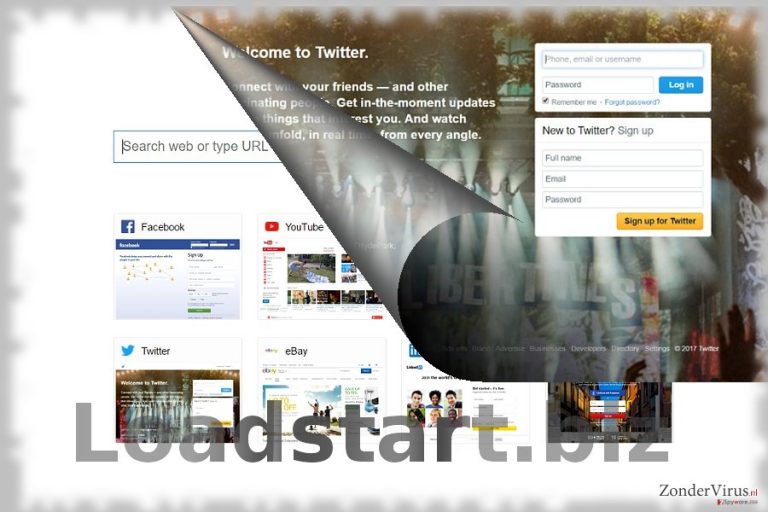
Browser-hijackers, zelfs degenen die hun gebruikers niet met tal van commerciële aanbiedingen opschepen, doen de ronde op het web in verschillende identieke versies. Terwijl de website avanceerde wat betreft betrouwbaarheid, ze lijdt u speciefiek nietmeer om naar de eerder genoemde websites voordat ze zoekresultaten aan u levert, maar wordt nog steeds geclassificeerd als een onbetrouwbaar zoekmiddel. Het belangrijkste probleem van de afwezigheid van gebruiksvoorwaarden en privacybeleid is dat gebruikers het recht hebben om te weten welke informatie dit zoekmiddel over hen verzamelt. Bovendien, aangezien deze kaper snelle toegangsverbindingen biedt aan populaire sociale netwerken en winkelwebpagina’s, onthult hij de samenwerking met derden. Daarom zullen u waarschijnlijk meer commerciële aanbiedingen opvallen. Uiteindelijk kunnen die meer gepersonaliseerd worden omdat de kaper mogelijk niet-persoonlijke informatie met derden deelt. Daarnaast is het waarschijnlijk dat u incidenteel afwijkende loadstart.biz-omzettingsproblemen bemerkt. Hierdoor kunt u terecht komen op gesponsorde domeinen. Dat kunnen domeinen op het gebied van gokken of reclame zijn. Weet dat deze websites waarschijnlijk frauduleuze elementen bevatten. Ze kunnen ook scripts omzetten naar tech support scam-websites. Ten slotte, wanneer het zoekgereedschap uw e-mailadres identificeert, kunt u commerciële aanbiedingen in uw Inbox-map krijgen. Deze argumenten zouden u moeten aanmoedigen om loadstart.biz zo snel mogelijk te verwijderen. 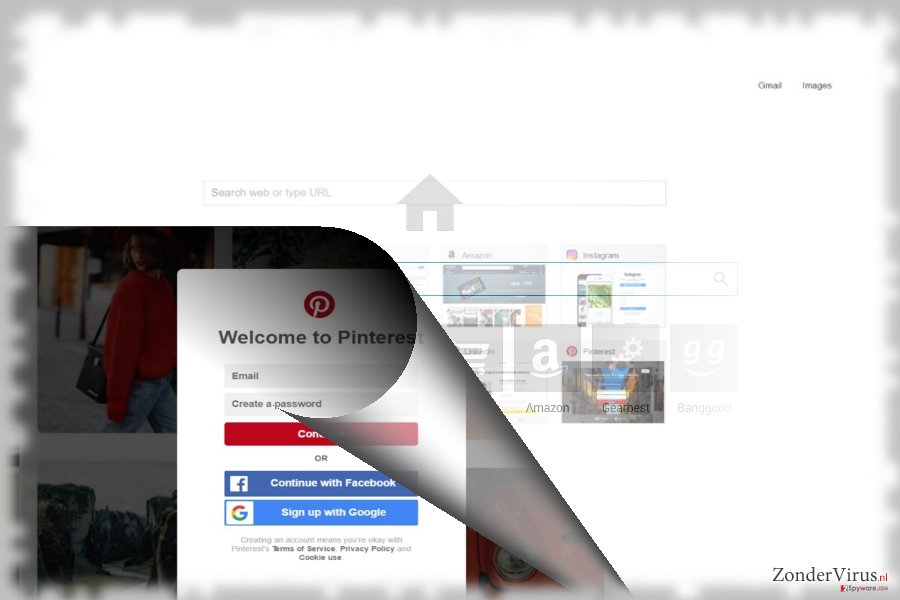
Transmissie-tendensen
Hij is te vinden op de officiële website. Bovendien kunt u deze zoekmachine tegenkomen als u een van haar gekoppelde producten heeft gebruikt. Bovendien kunt u dit zoekgereedschap per ongeluk hebben geïnstalleerd samen met een andere gratis file converter of mediaspeler. Specifiek, u heeft de Loadstart.biz-kaping misschien aangezwengeld toen u voor “Aanbevolen” instellingen heeft gekozen. Meestal bevatten deze dergelijke add-ons. Als u wilt voorkomen dat irrelevante optionele applicaties ooit worden geïnstalleerd, moet u ervoor zorgen dat u de optie “Aangepast” selecteert. Controleer elke fase zorgvuldig en deselecteer onnodige bijlagen. Daarna kunt u op de knop “Installeren” klikken.
Het verwijderen van Loadstart.biz
U kunt kiezen voor een snellere oplossing: de automatische verwijdering van Loadstart.biz. Installeer een anti-spyware-tool en laat het apparaat grondig scannen. U kunt sit ook combineren met handmatige richtlijnen. Als u de laatste methode kiest, let dan wel goed op omdat uiterste precisie en aandacht nodig zijn. Nadat u het Loadstart.biz-virus heeft verwijderd, kunt u de browser opnieuw instellen. De volgende keer als u van plan bent om uw browser te moderniseren of om deze te veranderen in een nieuwe, controleer of het referenties en privacybeleid bevat. Gebruikersbeoordelingen kunnen ook handig zijn.
U kunt schade aangericht door het virus automatisch herstellen met de hulp van een van deze programma's: FortectIntego, SpyHunter 5Combo Cleaner, Malwarebytes. Wij bevelen deze toepassingen aan omdat ze potentieel ongewenste toepassingen en virussen samen met al hun bestanden en gerelateerde registerwaarden detecteren.
Manuele Loadstart.biz virus Verwijdering Handleiding
Verwijderen van Windows
Om Loadstart.biz-virus van Windows 10/8 machines te verwijderen, dient u onderstaande stappen te volgen:
- Typ Configuratiescherm in het zoekvak van Windows en druk op Enter of klik op het zoekresultaat.
- Selecteer onder Programma's een programma verwijderen.

- Zoek in de lijst naar vermeldingen die gerelateerd zijn aan Loadstart.biz-virus (of een ander recent geïnstalleerd verdacht programma).
- Klik met de rechtermuisknop op de toepassing en selecteer Verwijderen.
- Als Gebruikersaccountcontrole verschijnt, klikt u op Ja.
- Wacht tot verwijderingsproces is voltooid en klik op OK.

Als je een Windows 7/XP-gebruiker bent, ga je verder met de volgende instructies:
- Klik op Windows Start > Configuratiescherm in het rechterdeelvenster (als je Windows XP-gebruiker bent, klik je op Programma's toevoegen/verwijderen).
- Selecteer in het Configuratiescherm Programma's > Een programma verwijderen.

- Kies de ongewenste toepassing door er eenmaal op te klikken.
- Klik bovenaan op Verwijderen/Wijzigen.
- Kies Ja in het bevestigingsbericht.
- Klik op OK zodra het verwijderingsproces is voltooid.
Verwijder Loadstart.biz van Mac OS X systeem
Verwijder items uit de map Toepassingen:
- Selecteer in de menubalk Ga > Toepassingen.
- Zoek in de map Toepassingen naar alle gerelateerde items.
- Klik op de app en sleep deze naar de Prullenbak (of klik met de rechtermuisknop en kies Verplaats naar prullenbak)

Om een ongewenste app volledig te verwijderen, moet je naar de mappen Applicatie-ondersteuning, LaunchAgents en LaunchDaemons gaan en de relevante bestanden verwijderen:
- Selecteer Ga > Ga naar map.
- Voer /Bibliotheek/Applicatie-ondersteuning in en klik op Go of druk op Enter.
- Zoek in de map Applicatie-ondersteuning naar dubieuze items en verwijder deze.
- Ga nu op dezelfde manier naar de mappen /Bibliotheek/LaunchAgents en /Library/LaunchDaemons en verwijder alle gerelateerde .plist-bestanden.

MS Edge/Chromium Edge resetten
Verwijder ongewenste extensies van MS Edge:
- Selecteer Menu (drie horizontale puntjes rechtsboven in het browservenster) en kies Extensies.
- Kies uit de lijst de extensie en klik op het pictogram Versnelling.
- Klik onderaan op Verwijderen.

Wis cookies en andere browsergegevens:
- Klik op het Menu (drie horizontale puntjes rechtsboven in het browservenster) en selecteer Privacy & beveiliging.
- Kies onder Browsegegevens wissen de optie Kies wat u wilt wissen.
- Selecteer alles (behalve wachtwoorden, hoewel je misschien ook Medialicenties wilt toevoegen, indien van toepassing) en klik op Wissen.

Herstel nieuw tabblad en startpagina instellingen:
- Klik op het menupictogram en kies Instellingen.
- Zoek dan het onderdeel Bij opstarten.
- Klik op Uitschakelen als je een verdacht domein hebt gevonden.
Reset MS Edge als de bovenstaande stappen niet hebben gewerkt:
- Klik op Ctrl + Shift + Esc om Taakbeheer te openen.
- Klik op de pijl Meer details onderin het venster.
- Selecteer het tabblad Details.
- Scroll nu naar beneden en zoek elke vermelding met de naam Microsoft Edge erin. Klik met de rechtermuisknop op elk van hen en selecteer Taak beëindigen om te voorkomen dat MS Edge wordt uitgevoerd.

Indien deze oplossing je niet heeft kunnen helpen, dien je een geavanceerde Edge reset methode te gebruiken. Onthoud dat je een back-up van je gegevens moet maken voordat je verder gaat.
- Zoek naar het volgende op je computer: C:\\Users\\%username%\\AppData\\Local\\Packages\\Microsoft.MicrosoftEdge_8wekyb3d8bbwe.
- Klik op Ctrl + A op je toetsenboard om alle folders te selecteren.
- Klik er met de rechtermuisknop op en kies Verwijderen

- Klik nu met de rechtermuisknop op de knop Start en kies Windows PowerShell (Admin).
- Wanneer het nieuwe venster opent, kopieer en plak dan het volgende commando, en druk op Enter:
Get-AppXPackage -AllUsers -Name Microsoft.MicrosoftEdge | Foreach {Add-AppxPackage -DisableDevelopmentMode -Register “$($_.InstallLocation)\\AppXManifest.xml” -Verbose

Instructies voor Chromium-gebaseerde Edge
Verwijder extensies van MS Edge (Chromium):
- Open Edge en klik op Instellingen > Extensies.
- Wis ongewenste extensies door te klikken op Verwijderen.

Wis cache en site gegevens:
- Klik op Menu en ga naar Instellingen.
- Selecteer Privacy en diensten.
- Kies onder Browsegegevens wissen de optie Kies wat u wilt wissen.
- Kies onder Tijdsbereik Alle tijden.
- Selecteer Nu wissen.

Reset Chromium-gebaseerde MS Edge:
- Klik op Menu en selecteer Instellingen.
- Aan de linkerkant, kies Reset instellingen.
- Selecteer Instellingen herstellen naar de standaardwaarden.
- Bevestig met Reset.

Mozilla Firefox opnieuw instellen
Verwijder gevaarlijke extensies:
- Open Mozilla Firefox browser en klik op het Menu (drie horizontale lijnen rechtsboven in het venster).
- Selecteer Add-ons.
- Selecteer hier plugins die gerelateerd zijn aan Loadstart.biz-virus en klik op Verwijderen.

Stel de homepage opnieuw in:
- Klik op drie horizontale lijnen in de rechterbovenhoek om het menu te openen.
- Kies Opties
- Voer onder Home-opties je voorkeurssite in die telkens wordt geopend wanneer je Mozilla Firefox voor het eerst opent.
Wis cookies en sitegegevens:
- Klik op Menu en kies Opties
- Ga naar de sectie Privacy & Veiligheid
- Scroll naar beneden en zoek Cookies en Sitegegevens
- Klik op Gegevens Wissen …
- Selecteer Cookies en Sitegegevens, evenals Gecachte Webinhoud en druk op Wissen

Stel Mozilla Firefox opnieuw in
In het geval Loadstart.biz-virus niet werd verwijderd na het volgen van bovenstaande instructies, dien je Mozilla Firefox opnieuw in te stellen:
- Open Mozilla Firefox browser en klik op het Menu
- Ga naar Help en kies vervolgens Probleemoplossingsinformatie

- Klik onder de sectie Firefox een opfrisbeurt geven op Firefox verversen …
- Zodra de pop-up verschijnt, bevestig je de actie door op Firefox verversen te klikken; dit zou de verwijdering van Loadstart.biz-virus moeten voltooien

Reset Google Chrome
Verwijder schadelijke extensies van Google Chrome:
- Open Google Chrome, klik op Menu (drie verticale bolletjes rechts bovenaan) en selecteer Meer hulpprogramma's > Extensies.
- In het nieuw geopende venster zal je alle geïnstalleerde extensies zien. Verwijder alle verdachte plugins door te klikken op Verwijderen.

Wis cache en websitegegevens van Chrome:
- Klik op Menu en vervolgens op Instellingen.
- Selecteer onder Privacy en beveiliging Browsegegevens wissen.
- Selecteer Browsegeschiedenis, Cookies en andere sitegegevens, evenals Cached afbeeldingen en bestanden.
- Klik op Gegevens wissen.

Je homepagina veranderen:
- Klik op Menu en kies Instellingen.
- Zoek naar een verdachte website in het onderdeel Op startup.
- Klik op Open een specifieke of set pagina's en klik op drie puntjes om de optie Verwijderen te vinden.
Reset Google Chrome:
Als bovenstaande werkwijze je niet heeft geholopen, moet je Google Chrome resetten om alle componenten te verwijderen.
- Klik op Menu en kies Instellingen.
- Bij Instellingen scroll je naar beneden en klik je op Geavanceerd.
- Scroll naar beneden en zoek het onderdeel Reset en opschonen.
- Klik nu op Instellingen herstellen naar de oorspronkelijke standaardwaarden.
- Bevestig met Reset instellingen om de verwijdering te voltooien.

Reset Safari
Verwijder ongewenste extensies van Safari:
- Klik op Safari > Voorkeuren
- In het nieuwe venster klik je op Extensies
- Selecteer de ongewenste extensie gerelateerd aan Loadstart.biz-virus en selecteer Verwijderen.

Verwijder cookies en andere websitegegevens van Safari:
- Klik op Safari > Geschiedenis wissen
- In het uitklapmenu onder Wissen, klik je op volledige geschiedenis.
- Bevestig met Geschiedenis wissen.

Reset Safari als bovenstaande stappen je niet hebben geholpen:
- Klik op Safari > Voorkeuren
- Ga naar het tabblad Geavanceerd
- Vink het vakje Toon Ontwikkelingsmenu in de menubalk aan.
- Klik in de menubalk op Ontwikkelen, en selecteer dan Caches legen.

Na het verwijderen van deze potentieel ongewenste toepassing (POT) en het herstellen van al je browsers, raden we je aan de pc te scannen met een betrouwbare anti-spyware. Dit zal je helpen om verlost te worden van de Loadstart.biz register waarden en zal ook alle gerelateerde parasieten of mogelijke malware infecties die zich op je pc bevinden. Hiervoor kan je één van onze best gewaardeerde malware verwijderaars gebruiken: FortectIntego, SpyHunter 5Combo Cleaner of Malwarebytes.
Aanbevolen voor jou
Kies een goede webbrowser en verbeter uw veiligheid met een VPN-tool
Online spionage is de laatste jaren in een stroomversnelling geraakt en mensen zijn steeds meer geïnteresseerd in hoe ze hun privacy online kunnen beschermen. Een van de basismethoden om een beveiligingslaag toe te voegen: kies de meest persoonlijke en veilige webbrowser. Hoewel webbrowsers geen volledige privacybescherming en beveiliging kunnen bieden, zijn sommige veel beter in sandboxing, HTTPS-upgrade, actieve contentblokkering, trackingblokkering, phishingbescherming en vergelijkbare privacygerichte functies.
Toch is er een manier om een extra beschermingslaag toe te voegen en een volledig anonieme webbrowserpraktijk te creëren met behulp van Private Internet Access VPN. Deze software leidt het verkeer om via verschillende servers en laat zo uw IP-adres en geolocatie in de vorm van een vermomming achter. De combinatie van een beveiligde webbrowser en Private Internet Access VPN laat u toe om te surfen op het internet zonder het gevoel te hebben dat u bespioneerd wordt of dat u het doelwit bent van criminelen.
Back-upbestanden voor later gebruik, in het geval van een malware-aanval
Softwareproblemen als gevolg van malware of direct gegevensverlies door versleuteling kunnen leiden tot problemen met uw apparaat of permanente schade. Als u over goede, actuele back-ups beschikt, kunt u na een dergelijke gebeurtenis gemakkelijk herstellen en weer aan het werk gaan.
Het is van essentieel belang om updates te maken van uw back-ups na eventuele wijzigingen op het apparaat, zodat u terug kunt keren naar het punt waar u aan werkte wanneer malware iets verandert of problemen met het apparaat gegevens- of prestatiecorruptie veroorzaken. Vertrouw op dergelijk gedrag en maak een dagelijkse of wekelijkse back-up van uw bestanden.
Als u beschikt over de vorige versie van elk belangrijk document of project, kunt u frustratie en problemen voorkomen. Het komt goed van pas wanneer malware uit het niets opduikt. Gebruik Data Recovery Pro voor systeemherstel doeleinden.
